إخواني وأخواتي الأعزاء لقد انتهينا من دروسنا السابقه .. وهي كالتالي :
الدرس الاول
دروة فوتوشوب (الدرس الاول : ماهو الفوتوشوب .. ولماذا ؟!
الدرس الثاني
دروة فوتوشوب (الدرس الثاني : شرح القوائم المهمه بالفوتوشوب .
الدرس الثالث
دروة فوتوشوب (الدرس الثالث : شرح صندوق الادوات بالكامل ..) وبدرسنا الجديد هذا سنتناول بشكل مفصل وميسر نوافذ الفوتوشوب ..
نافذة navigator
(1) تكبير وتصغير الصوره .
(2) ادراج قيمة التكبير والتصغير بالنسبة المؤية .
نافذة info
يظهر فيها المعلومات مكان وضعك للماوس على الصور .. كالطول ونوع الألوان ورقمها ..الخ .
نافذة color
(1) لادراج الصيغ اللونيه وارقامها وامامك يظهر صيغ اللون الوردي .
(2) مثلث التحذير (!) لاخبارك ان اللون المختار غير امن ولن يظهر في الفرز ولتعديله انقر على المثلث .
(3) لتغيير صيغة الالوان من الوان شاشه وفرز او الوان آمنه .
نافذة swatches
لأختيار لون من هذا المربع نضغط عليه ضغطه واحده . وبالاسفل صورة سله وتعني حذف اللون ... والصوره الاخرى تعني إنشاء لون جديد .
نافذة styles
هذه النافذه لإختيار ستايل للصوره أو النص .. نختار الاستايل الذي نريد ونكتب أو نضع شكلا وسوف يعطينا تأثيرات خاصه بالاستايل .... وستلاحظ وجود 3 رموز بالاسفل : صورة السله تعني حذف الاستايل وصورة الصفحه المطويه يعني إنشاء استايل جديد والصوره الاخيره تعني حظر ستايل عن العمل .
قائمة layers
فائدة الليرات او االشفائف : جعل كل صوره في لير مختلف في حال اللصق او التجميع او الدمج ليسهل حذف اللير الموجود في داخل الصوره وتحديده بدون المساس في باقي الصور .
تقريبا هي القائمه الاهم عند المصممين في للتحكم بالشفائف والتنقل بين الطبقات وحذف ونسخ الطبقات والتأثير عليهااااا
(1) لإضافة العديد من التأثيرات على اللير .
(2) إضافة ماسك (قناع) على اللير .
(3) لإضافة مجلد نضع بداخله الليرات لمنع إزدحام الليرات في نافذة التنقل بينها .
(4) إضافة بعض تأثيرات الالوان من تفتيح وتغيير الوان وإختيار درجات الالوان .
(5) إضافة لير جديد .
(6) حذف اللير .
(7) قفل الكتابه .
(8) ربط هذه الشفيفه بالشفيفة النشطه وفائدة الربط هو تحريك الشفيفتين مع بعضهما او تصغيرهما وتكبيرهما او دمجهما في شفيفة واحدة .
(9) نوع اللير وهو الآن (عادي) وتستطيع التغيير لينتج معك تأثيرات أخرى جميله ودمج الطبقات وطبعا هذا الخيار مهم لتغيير الوان الدمج بصوره حلوه ومفيده وتعطيك اكثر من خيار لاضفاء الجمال على العمل .. واليكم أمثله لصيغ دمج الطبقات :
normal
(10) شفافية اللير .
(11) هذه الخيارات لقفل اللير ولقفل خلفية اللير وقفل الكتابه وقفل التحريك وقفل كلّي للير .
نافذة channels
(1) لتحديد قناة كاملة .
(2) لادراج قناع مكون من القناة المختارة .
(3) لادراج قناة جديده .
(4) لحذف قناة .
(5) لتغيير اعدادات القناة او ادراج وحذف قناة .
نافذة path
(1) لصبغ او ملئ الشكل المحدد .
(2) لصبغ حواف الشكل المحدد .
(3) لقلب التخطيط لجعله تحديدا .
(4) لقلب التحديد تخطيطا .
(5) لانشاء تخطيط جديد .
(6) لحذف تخطيط .
نافذة actions
(1) لايقاف تسجيل العمليات .
(2) لتسجيل العمليات .
(3) لتشغيل العمليات لتطبيق العمليات المسجله على ملفات اخرى او تكرار العملية .
(4) انشاء مجلد عمليات جديد .
(5) لانشاء مجموعة عمليات جديده .
(6) لحذف العمليات .
نافذة history
من خلال هذه النافذه تستطيع التراجع عن الاعمال التي قمت بها على الصوره ويمكنك التراجع عن اي عمل أنت تحدده ويمكنك حذف عمل من خلال تحديده والضغط على صورة سلة المهملات ويمكنك ان تعمل نسخه جديده عن الصوره الاصليه من خلال ضغطك على رمز المربع الذي بداخله 3 نقاط .
إنتهى الدرس وبالتوفيق للجميع
دروة فوتوشوب (الدرس الاول : ماهو الفوتوشوب .. ولماذا ؟!
الدرس الثاني
دروة فوتوشوب (الدرس الثاني : شرح القوائم المهمه بالفوتوشوب .
الدرس الثالث
دروة فوتوشوب (الدرس الثالث : شرح صندوق الادوات بالكامل ..) وبدرسنا الجديد هذا سنتناول بشكل مفصل وميسر نوافذ الفوتوشوب ..
نافذة navigator
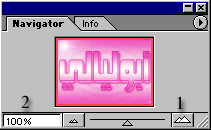
(1) تكبير وتصغير الصوره .
(2) ادراج قيمة التكبير والتصغير بالنسبة المؤية .
نافذة info
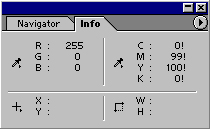
يظهر فيها المعلومات مكان وضعك للماوس على الصور .. كالطول ونوع الألوان ورقمها ..الخ .
نافذة color
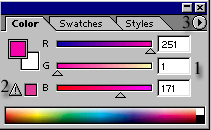
(1) لادراج الصيغ اللونيه وارقامها وامامك يظهر صيغ اللون الوردي .
(2) مثلث التحذير (!) لاخبارك ان اللون المختار غير امن ولن يظهر في الفرز ولتعديله انقر على المثلث .
(3) لتغيير صيغة الالوان من الوان شاشه وفرز او الوان آمنه .
نافذة swatches
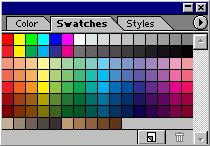
لأختيار لون من هذا المربع نضغط عليه ضغطه واحده . وبالاسفل صورة سله وتعني حذف اللون ... والصوره الاخرى تعني إنشاء لون جديد .
نافذة styles
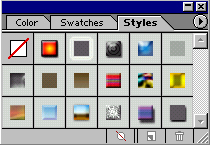
هذه النافذه لإختيار ستايل للصوره أو النص .. نختار الاستايل الذي نريد ونكتب أو نضع شكلا وسوف يعطينا تأثيرات خاصه بالاستايل .... وستلاحظ وجود 3 رموز بالاسفل : صورة السله تعني حذف الاستايل وصورة الصفحه المطويه يعني إنشاء استايل جديد والصوره الاخيره تعني حظر ستايل عن العمل .
قائمة layers
فائدة الليرات او االشفائف : جعل كل صوره في لير مختلف في حال اللصق او التجميع او الدمج ليسهل حذف اللير الموجود في داخل الصوره وتحديده بدون المساس في باقي الصور .
تقريبا هي القائمه الاهم عند المصممين في للتحكم بالشفائف والتنقل بين الطبقات وحذف ونسخ الطبقات والتأثير عليهااااا
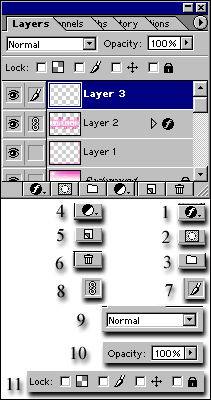
(1) لإضافة العديد من التأثيرات على اللير .
(2) إضافة ماسك (قناع) على اللير .
(3) لإضافة مجلد نضع بداخله الليرات لمنع إزدحام الليرات في نافذة التنقل بينها .
(4) إضافة بعض تأثيرات الالوان من تفتيح وتغيير الوان وإختيار درجات الالوان .
(5) إضافة لير جديد .
(6) حذف اللير .
(7) قفل الكتابه .
(8) ربط هذه الشفيفه بالشفيفة النشطه وفائدة الربط هو تحريك الشفيفتين مع بعضهما او تصغيرهما وتكبيرهما او دمجهما في شفيفة واحدة .
(9) نوع اللير وهو الآن (عادي) وتستطيع التغيير لينتج معك تأثيرات أخرى جميله ودمج الطبقات وطبعا هذا الخيار مهم لتغيير الوان الدمج بصوره حلوه ومفيده وتعطيك اكثر من خيار لاضفاء الجمال على العمل .. واليكم أمثله لصيغ دمج الطبقات :
normal

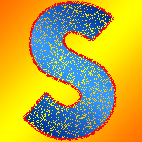

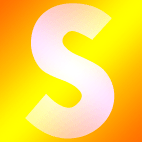
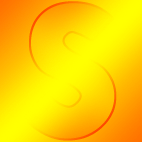
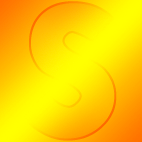

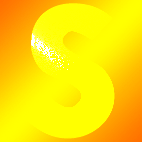
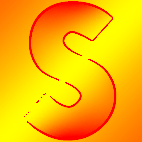

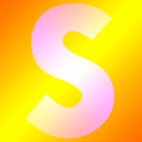
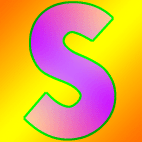
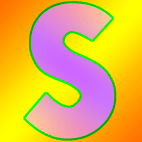
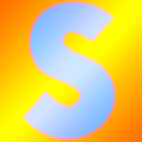
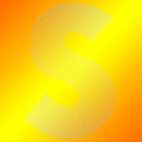
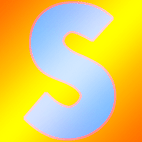
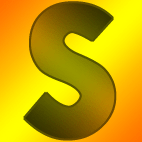
(10) شفافية اللير .
(11) هذه الخيارات لقفل اللير ولقفل خلفية اللير وقفل الكتابه وقفل التحريك وقفل كلّي للير .
نافذة channels
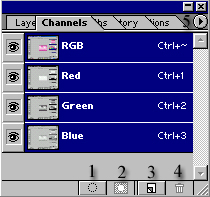
(1) لتحديد قناة كاملة .
(2) لادراج قناع مكون من القناة المختارة .
(3) لادراج قناة جديده .
(4) لحذف قناة .
(5) لتغيير اعدادات القناة او ادراج وحذف قناة .
نافذة path
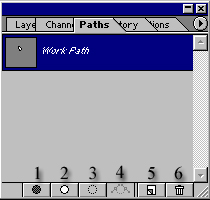
(1) لصبغ او ملئ الشكل المحدد .
(2) لصبغ حواف الشكل المحدد .
(3) لقلب التخطيط لجعله تحديدا .
(4) لقلب التحديد تخطيطا .
(5) لانشاء تخطيط جديد .
(6) لحذف تخطيط .
نافذة actions
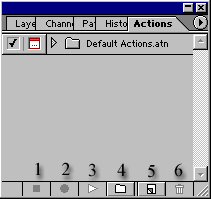
الاكشن هي عمليات جاهزه فعند الضغط عليها تنفذ أوامر عديدة بدون أن تبذل جهد وتكرر أنت العمل في صورة أخرى فلاكشن يسهل عليك هذه المهمه .
(1) لايقاف تسجيل العمليات .
(2) لتسجيل العمليات .
(3) لتشغيل العمليات لتطبيق العمليات المسجله على ملفات اخرى او تكرار العملية .
(4) انشاء مجلد عمليات جديد .
(5) لانشاء مجموعة عمليات جديده .
(6) لحذف العمليات .
نافذة history
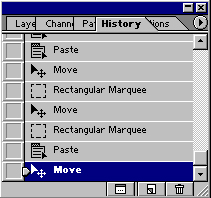
من خلال هذه النافذه تستطيع التراجع عن الاعمال التي قمت بها على الصوره ويمكنك التراجع عن اي عمل أنت تحدده ويمكنك حذف عمل من خلال تحديده والضغط على صورة سلة المهملات ويمكنك ان تعمل نسخه جديده عن الصوره الاصليه من خلال ضغطك على رمز المربع الذي بداخله 3 نقاط .
إنتهى الدرس وبالتوفيق للجميع


